Intel tabanlı bir Mac'i silmek için Disk İzlencesi'ni kullanma
Intel tabanlı bir Mac'in yerleşik başlangıç diskini silme (biçimlendirme).
Bu adımlar Apple Silicon çipli Mac bilgisayarlar için geçerli değildir. Apple Silicon çipli bir Mac kullanıyorsanız Apple Silicon çipli bir Mac'i silme adımlarını izleyin.
Mac'inizi silmeden önce
Mac'inizi fabrika ayarlarına döndürmek istiyorsanız (ör. yeni sahibine vermeye hazır hale getirmek için) Mac'inizi satmadan, başkasına vermeden veya değiş tokuş etmeden önce ne yapmanız gerektiğini öğrenin.
Apple T2 Güvenlik Çipli bir Mac'te macOS Monterey veya sonraki sürümleri kullanıyorsanız bu adımlar yerine tüm içeriği ve ayarları silme adımlarını izleyin.
Saklamak istediğiniz tüm dosyaların yedeklemesini oluşturun. Mac'inizi sildiğinizde, aygıtınızdaki dosyalar kalıcı olarak silinir.
Disk İzlencesi'ni kullanarak Mac'inizi silme
macOS Kurtarma'dan başlatın: Mac'inizi açın ve hemen ardından, Apple logosu veya başka bir resim görünene kadar Komut (⌘) ve R tuşlarını basılı tutun.
Parola istenirse parolasını bildiğiniz bir kullanıcıyı seçin ve bu kullanıcıya ait yönetici parolasını girin.
İzlenceler penceresinden Disk İzlencesi'ni seçip Sürdür'ü tıklayın.
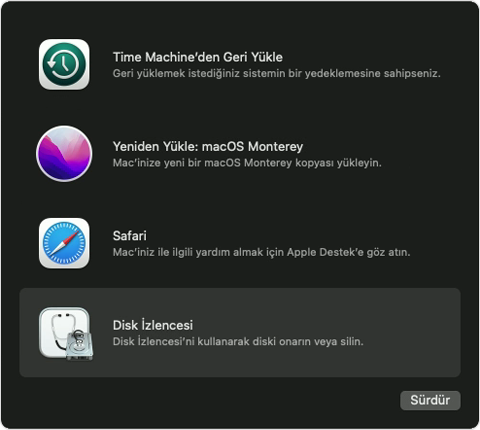
Disk İzlencesi'nin kenar çubuğunda Macintosh HD'yi seçin. Macintosh HD'yi göremiyor musunuz?
Araç çubuğundaki Sil düğmesini tıklayın ve istenen bilgileri girin:
Ad: Macintosh HD
Biçim: Disk İzlencesi tarafından önerilen şekilde APFS veya Mac OS Genişletilmiş (Günlüklü)
Disk Bölümü Grubunu Sil'i tıklayın. Bu düğme gösterilmezse bunun yerine Sil'i tıklayın.
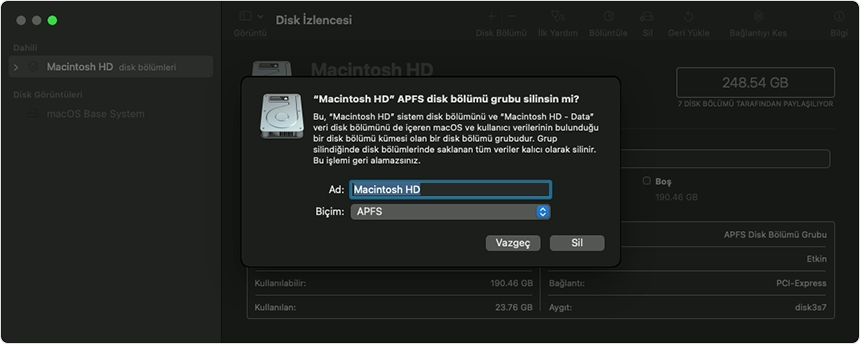
Apple Kimliğinizi girmeniz istenirse girin. Apple Kimliğinizi unuttuysanız
İsteğe bağlı: Daha önce Macintosh HD dışında dahili disk bölümleri eklemek için Disk İzlencesi'ni kullandıysanız aynı işlemleri kullanarak bunları teker teker silebilirsiniz.
İşlem bittiğinde izlenceler penceresine dönmek için Disk İzlencesi'nden çıkın.
Mac'inizi yeni sildiğiniz disk bölümünden yeniden başlatmak istiyorsanız izlenceler penceresinde macOS'i Yeniden Yükle'yi seçin, Sürdür'ü tıklayın ve ekrandaki yönergeleri izleyin. macOS'i yeniden yükleme hakkında bilgi edinin.
Disk İzlencesi'nde Macintosh HD'yi görmüyorsanız
Yerleşik başlangıç diskiniz, Disk İzlencesi kenar çubuğunda listelenen ilk öğedir. Bu diskin adı, değiştirmediğiniz sürece Macintosh HD'dir. Diski görmüyorsanız Apple menüsü > Sistemi Kapat'ı seçin, ardından önemli olmayan tüm aygıtları Mac'inizden çıkarın ve tekrar deneyin.
Diskiniz Disk İzlencesi'nde hâlâ görünmüyorsa veya Disk İzlencesi, silme işleminin başarısız olduğunu bildiriyorsa Mac'iniz için servis gerekebilir. Yardıma ihtiyaç duyuyorsanız lütfen Apple Destek bölümüne ulaşın.
Disk İzlencesi'ni kullanma hakkında daha fazla bilgi için Disk İzlencesi Kullanma Kılavuzu'na bakın.
